7 способів виправити список покупок (список продуктів), який не працює на iPhone
Різне / / October 09, 2023
Ми всі забули взяти молоко з магазину. Після другого походу в магазин ви повертаєтесь додому й виявляєте, що ваш брат/сестра використав останній рулон туалетного паперу. Веселі часи. Щоб зробити життя менш захоплюючим, Apple представила список покупок (раніше Grocery List) в iOS 17. Але що станеться, якщо ця функція списку покупок (списку продуктів) не працює на вашому iPhone? Давайте вирішимо цю проблему.
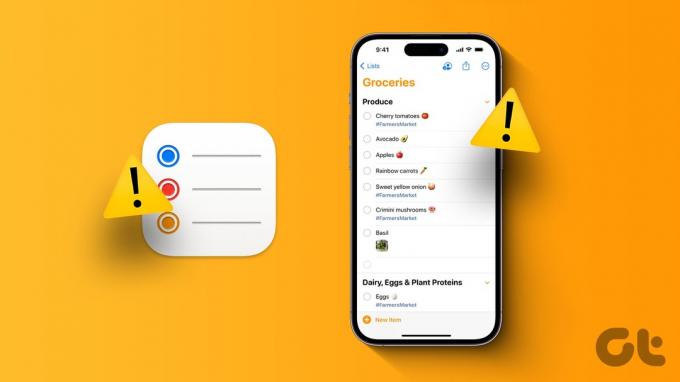
Оскільки функція списку покупок обмежена iOS 17, на вашому пристрої має працювати iOS 17. Якщо це все одно не працює, продовжуйте читати, оскільки ми розглянемо 7 способів виправити проблему зі списком покупок (списком продуктів), яка не працює на iPhone.
1. Перевірте, чи ввімкнено додаток Нагадування
Щоб створити список покупок на вашому iPhone, у меню налаштувань iCloud потрібно ввімкнути програму «Нагадування». Якщо цього не зробити, можуть виникнути проблеми під час створення або використання функції списку покупок. Отже, щоб переконатися, що це не так, відкрийте налаштування iCloud на своєму iPhone і перевірте, чи ввімкнено програму Нагадування.
Для цього виконайте наведені нижче дії.
Крок 1: Відкрийте програму «Налаштування» та торкніться даних свого Apple ID.
Крок 2: Тут торкніться iCloud.
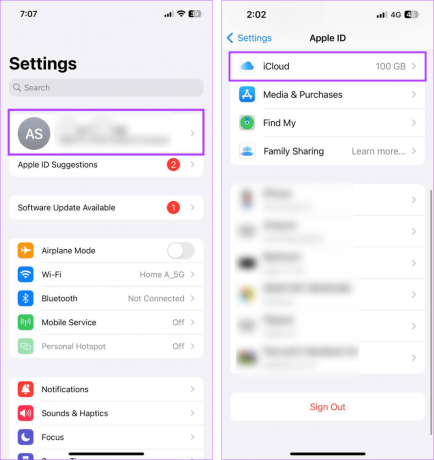
крок 3: Прокрутіть униз до розділу «Програми, які використовують iCloud» і натисніть «Показати все».
крок 4: Знайдіть програму Нагадування та переконайтеся, що відповідний перемикач увімкнено.

Це забезпечить доступ програми «Нагадування» до iCloud на вашому iPhone.
2. Перевірте, чи вибрано правильний тип списку
Ваш iPhone класифікуватиме ваш список як список покупок, лише якщо вибрано правильний тип списку. Це потрібно зробити вручну, оскільки програма «Нагадування» за умовчанням встановлює для всіх щойно створених списків значення «Стандартні». Отже, якщо цього не зробити, ваш список може не відображатися як список покупок.
Ось як ви можете перевірити та підтвердити тип списку для свого списку покупок.
Крок 1: Відкрийте програму Нагадування та торкніться відповідного списку.
Крок 2: У верхньому правому куті торкніться значка з трьома крапками.
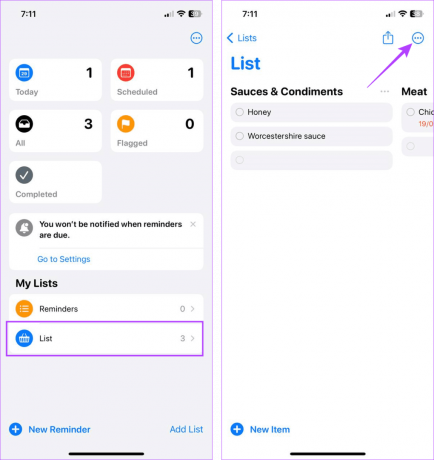
крок 3: Натисніть «Показати інформацію про список».

крок 4: Тут торкніться опції «Тип списку» та виберіть «Покупки».
крок 5: Потім торкніться Готово.

Це забезпечить автоматичне сортування списку за правильною категорією. Потім відкрийте список і перевірте ще раз. Якщо ваш список покупок у нагадуваннях все ще не сортується автоматично, перейдіть до наступного виправлення.
3. Перезавантажте iPhone
Щоб вирішити будь-які тимчасові проблеми, перезапустіть пристрій – це ефективне рішення. Однак, оскільки iPhone не має опції перезавантаження, ви повинні примусово закрити свій пристрій і перезапустити його вручну за допомогою кнопки живлення. Ось як це зробити.
Крок 1: Вимкніть пристрій, виконавши наведені нижче дії.
- Для iPhone SE 1-го покоління, 5s, 5c і 5: Натисніть і утримуйте верхню кнопку.
- Для iPhone SE 2-го покоління, 7 і 8: Утримуйте бічну кнопку.
- Для iPhone X і вище: Натисніть і утримуйте одночасно кнопку живлення та будь-яку кнопку гучності.
Крок 2: Потім перетягніть повзунок до кінця, щоб завершити процес.

Коли екран вашого пристрою вимкнеться, утримуйте кнопку живлення, щоб увімкнути його знову. Якщо потрібно, введіть свій пароль і відкрийте програму «Нагадування», щоб перевірити, чи ваш список покупок працює належним чином.
4. Закрийте та знову відкрийте додаток Нагадування
Примусове закриття програми зупинить усі її фонові процеси. Після повторного відкриття програми ці процеси також завантажаться заново, вирішуючи будь-які проблеми, що виникають через тимчасові збої програми. Зробіть це, якщо ви не можете отримати доступ до списку покупок у програмі Нагадування. Ось як.
Крок 1: Проведіть пальцем угору від нижньої частини екрана. Або, якщо доступно, двічі натисніть кнопку «Додому».
Крок 2: Коли програма Нагадування відкриється, проведіть пальцем угору та видаліть її з екрана.

Потім знову торкніться піктограми програми «Нагадування», щоб знову відкрити програму. Після цього перевірте, чи можете ви отримати доступ до списку покупок (колишнього списку продуктів).
5. Спробуйте створити новий список
Якщо ви не можете отримати доступ або відкрити свій попередній список покупок, спробуйте створити новий замість нього. Однак ви повинні знову заповнити всі дані у своєму новому списку. Для цього виконайте наведені нижче дії.
Крок 1: Відкрийте програму Нагадування та торкніться Додати список.
Крок 2: Назвіть свій список покупок і натисніть «Тип списку».

крок 3: Тут виберіть Покупки.
крок 4: Потім торкніться Готово.

крок 5: У щойно створеному списку покупок натисніть «Новий товар».
Крок 6: Додайте елемент і торкніться Готово.

Повторіть ці кроки та додайте інші товари до нового списку покупок у програмі Нагадування.
Читайте також:Як створити та використовувати шаблон у програмі Нагадування на iPhone
6. Відкрийте список на іншому пристрої
Якщо ви все ще не можете відкрити список покупок на своєму iPhone, спробуйте відкрити його на іншому пристрої. Для цього можна підключіть свій iPhone до Mac і відкрийте файли за допомогою папки iCloud. Крім того, ви також можете створити новий список покупок і синхронізувати його з вашим iPhone. Це допоможе вам отримати доступ до списку та переконатися, що ця проблема обмежена вашим iPhone.
7. Перевірте оновлення iOS
Оскільки iOS 17 є нещодавнім випуском, може знадобитися деякий час, щоб усунути звичайні помилки. Для цього Apple випустить оновлення для вирішення цих проблем. Отже, ви можете відкрити програму «Налаштування» та вручну встановити відповідні оновлення. Ось як це зробити.
Крок 1: Відкрийте Налаштування та торкніться Загальні.
Крок 2: Тут торкніться Оновлення програмного забезпечення.

Тепер завантажте та встановіть оновлення, якщо воно доступне. Після перезапуску пристрою знову відкрийте програму Нагадування та перевірте, чи можете ви отримати доступ до списку покупок.
Створення списків покупок — чудовий спосіб відстежувати ваші покупки, поточні та майбутні. Отже, це стає обломом, коли ваш раніше створений список покупок (список продуктів) перестає працювати на вашому iPhone. Сподіваємось, ця стаття допомогла вам вирішити цю проблему. Повідомте нам у коментарях, яке виправлення спрацювало для вас!
Востаннє оновлено 9 жовтня 2023 р
Стаття вище може містити партнерські посилання, які допомагають підтримувати Guiding Tech. Однак це не впливає на нашу редакційну чесність. Вміст залишається неупередженим і автентичним.



